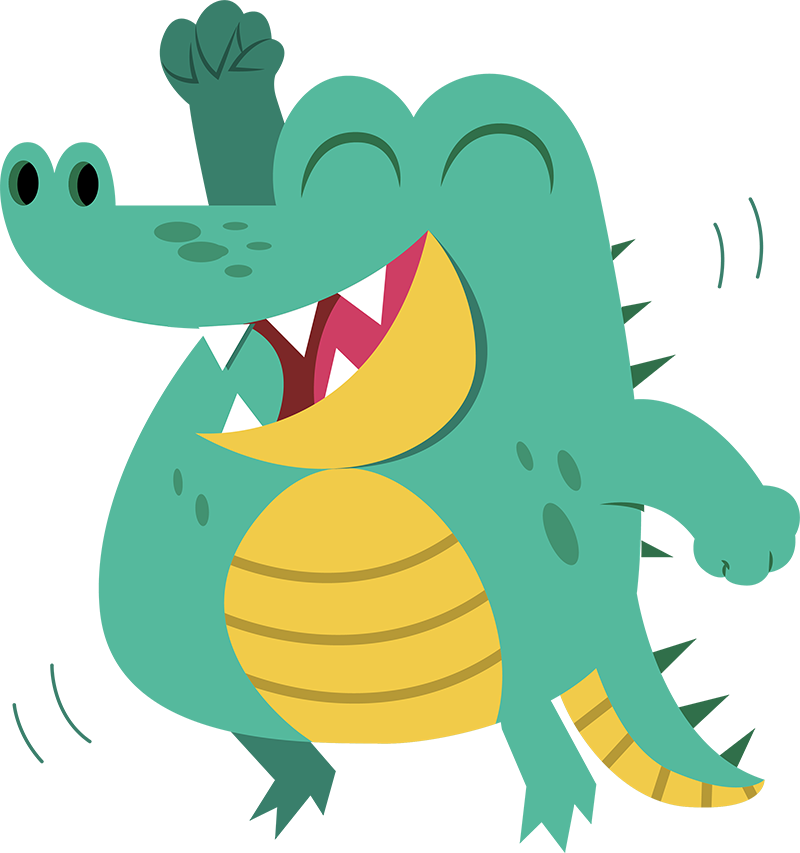Notas de esta clase:
Primer plano y segundo planoPodemos crear los procesos en primer plano o en segundo plano.
1) Por default cada proceso se ejecuta en primer plano.
-
Creamos un archivo main.py donde pedimos al usuario un nombre y luego lo imprimimos en consola.
$ nano main.py
nombre = input(‘Ingresa tu nombre: ‘)
print(nombre) -
Para ejecutar este programa usamos un intérprete:
$ python3 main.py
Así creamos un proceso en primer plano cuando ejecutamos un programa.
La ventaja es que podemos interactuar con el programa, la desventaja es que perdemos el control de la terminal, no podemos ejecutar otros comandos hasta que no finalice el programa que se ejecuta en primer plano.
2) Para poder ejecutar programas y crear procesos en segundo plano, finalizo el comando con “ampersen” (&).
Por ejemplo, ejecutamos en primer plano con:
$ nano
Para ejecutar en segundo plano:
$ nano &
Visualizamos el PID del proceso.
Visualizamos los procesos activos con el comando ps.
Lo interesante de ejecutar los procesos en segundo plano es que vamos a poder usar la terminal para seguir ejecutando comandos.
3) Comando jobs
Para traer de regreso un proceso, primero necesitamos conocer los jobs activos. Vemos cuál es el id para nano.
4) Para traer un proceso del segundo plano al primer plano
$ fg %1
Hemos traido del segundo plano al primer plano, el proceso con id 1, es este caso es nano. Salgo de nano y vuelvo a listar con comando ps. Ya no está nano.